editplus工具栏添加对比文件差异的教程
2023-05-19 15:36:59作者:极光下载站
editplus软件为用户带来了许多的便利,并且深受用户的喜爱,在这款编辑器中用户不仅可以用来处理文本信息,还可以用来制作网页,总的来说editplus软件可以很好的满足用户的需求,当用户在editplus软件中编辑文本时,可以对页面上方的工具栏进行简单的设置,将自己常用的功能放置在工具栏中,这样能够更加便捷的编辑文本,最近就有用户问到editplus工具栏如何添加对比文件差异的问题,这个问题其实很好解决,用户直接在软件的首选项窗口中找到工具栏选项卡,接着按照自己的需求将对比文件差异功能放置在工具栏中即可解决问题,那么下面就和小编一起来看看问题具体的操作过程吧,希望用户能够喜欢。
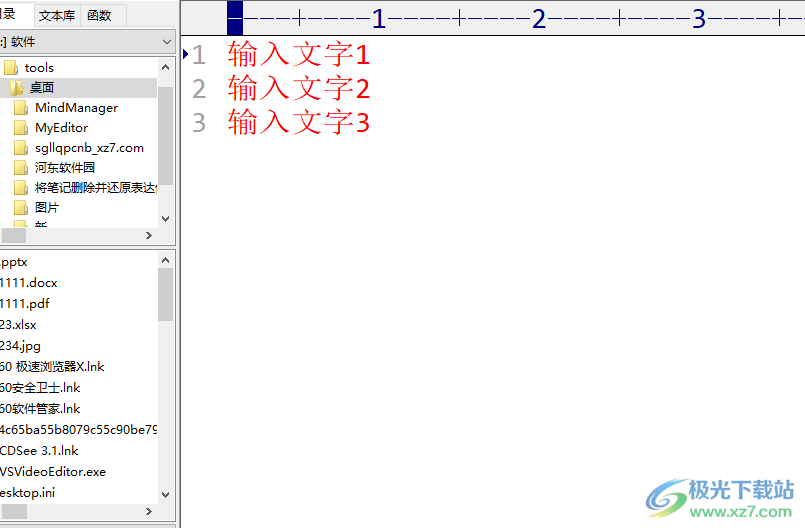
方法步骤
1.首先在电脑上打开editplus软件,并来到文本的编辑页面上来设置工具栏

2.在页面上方的菜单栏中点击工具选项,将会显示出相关的选项卡,用户选择首选项功能
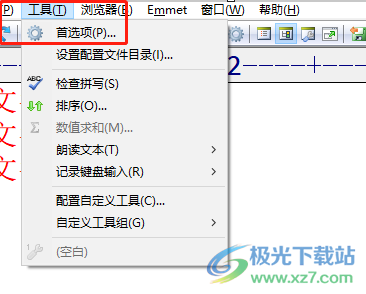
3.接着进入到首选项窗口中,用户将左侧的选项卡切换到工具栏选项卡上
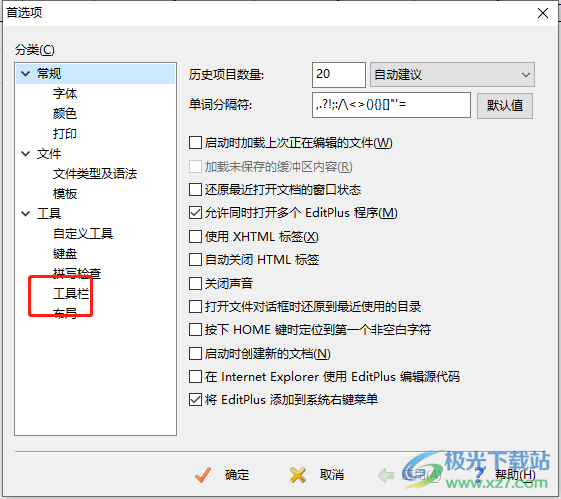
4.在右侧页面会展示出命令板块和工具栏板块,用户需要在命名板块中找到对比文件差异选项,并点击中间的向右箭头图标
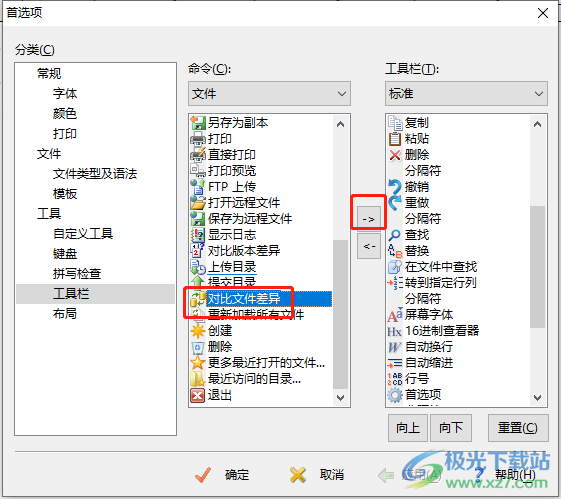
5.点击后就会在工具栏板块中看到显示出来的对比文件差异选项,用户直接按下窗口的应用和确定按钮即可设置成功
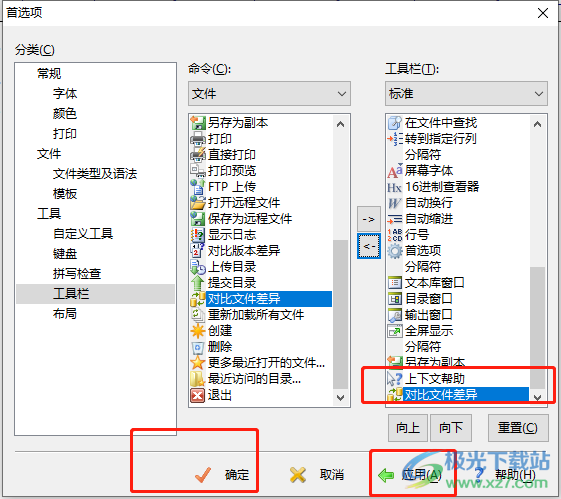
6.回到编辑页面上,用户可以在页面上方的工具栏中看到成功添加的对比文件差异选项
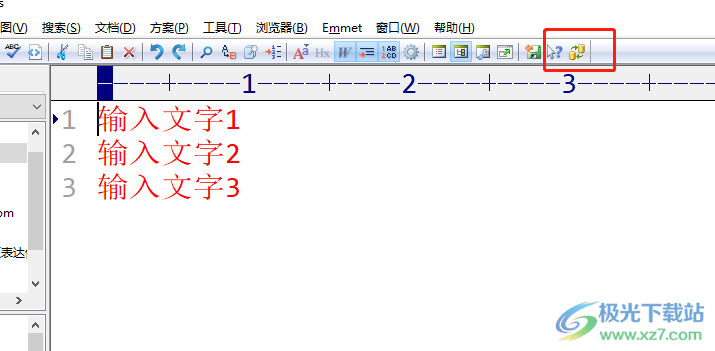
用户在使用editplus软件时,可以按照自己的需求来设置工具栏,这样可以获取更多的便利,当用户想要在工具栏中添加对比文件差异功能时,直接打开首选项窗口并在工具栏选项卡中选择需要的功能即可设置成功,方法简单易懂,因此感兴趣的用户快来试试看吧。
